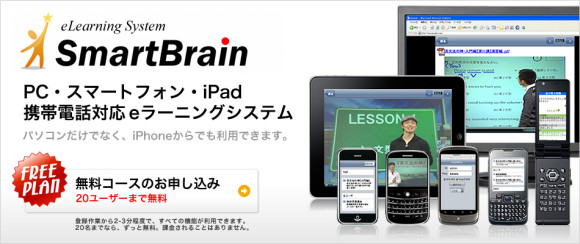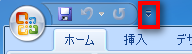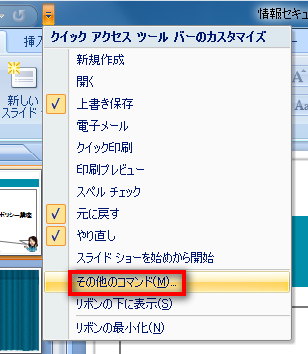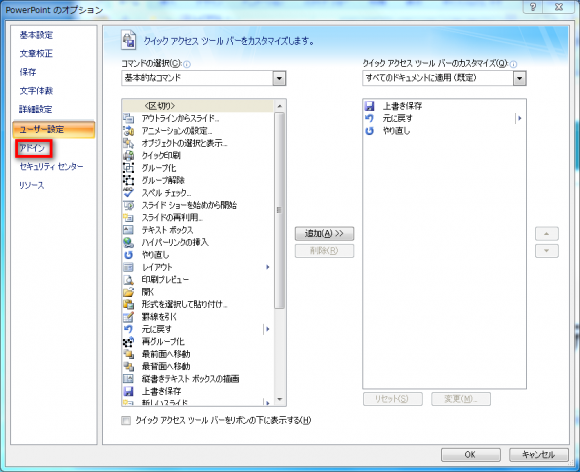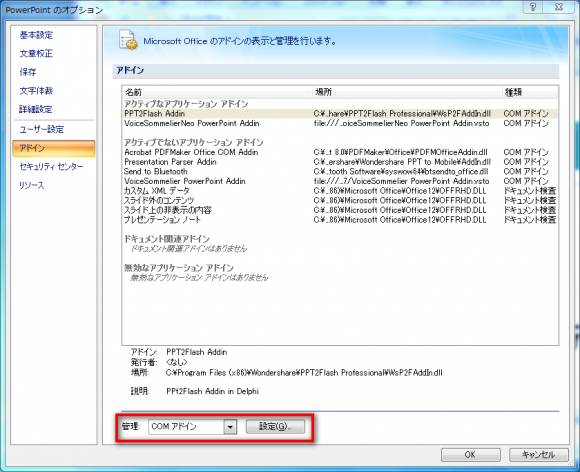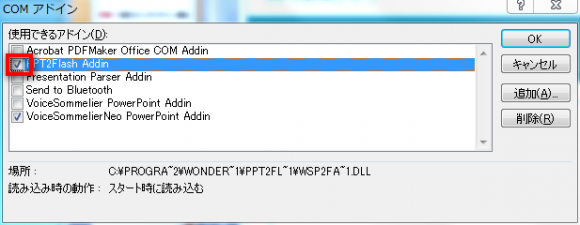(写真:2015年版・集合研修とeラーニングの融合のメリット)
こんにちは、キバンインターナショナル女子部の小林です。
6/24(月)、毎月第4月曜日開催の第3回LMS相談会(無料)が開催されました。
今回のテーマは「2015年版・集合研修とeラーニングの融合」↓↓↓
https://youtu.be/99_Z7UD0ZA8
参加者の感想ををお伝えいたします。
1、LMSで学習した感想は?
→今まで耳にしても意味がわからなかったことが、少し理解できた。ボイスソムリエ・オーサリングツールなど。
2、本日学んだ内容で、最も良かったものは何ですか?
→スマートブレインのシステムや利用の仕方。
3、本日学んだ内容を何かに活かせそうであれば、どんな場面ですか?
→自分で学んだ内容をブログに書くとき。
2の回答で「スマートブレインの利用の仕方」について感想いただきましたが、
eラーニング講座の学習管理としての利用だけではなく、集合研修としても活用できるのは、魅力的だと感じています。
集合研修として使うと、
・コストが安い、手軽。
・閲覧よりも「体験」という感覚なので、記憶に残りやすい。
・映像に、みんなでツッコミを入れながら見るので楽しい。
というところがあります。
実際キバンインターナショナルでも、「女子勉強会」「eラーニング上映会」「LMS相談会」をsmartbrainを使った集合研修方式で開催しております。
個人的には、みんなで見て、自由に意見するスタイルが、とても楽しい時間となっております。
次回の第4回LMS相談会(無料)は、7/27開催「はじめてのeラーニング導入 その1」です。
ぜひ、ご参加ください。
キバンインターナショナルのLMS SmartBrainについて
PC(Windows・Mac)、iPhone、Android対応のeラーニング学習管理システムです。20ユーザまで無料でご利用頂けます。LMS相談会では、主にSmartBrainを題材にご説明致します。通常、SmartBrainの運用研修は4時間で15万円(税別)の料金を頂いておりますが、LMS相談会でご質問頂きますと無料ですので大変お得です。
SmartBrainの無料お試しはこちらからどうぞ。
LMS相談会(無料)の開催スケジュール、お申込、お問い合わせ
次回のLMS相談会(無料)の開催スケジュール、お申込、お問い合わせは、こちらをご覧下さい。